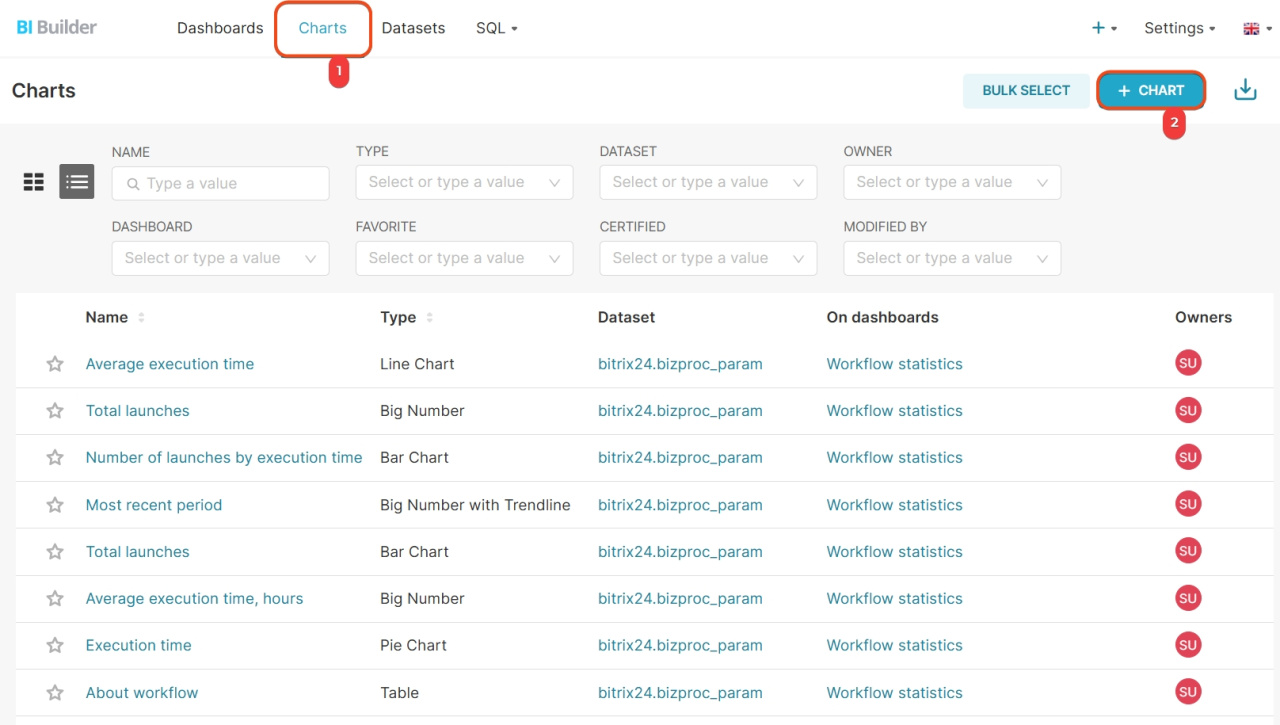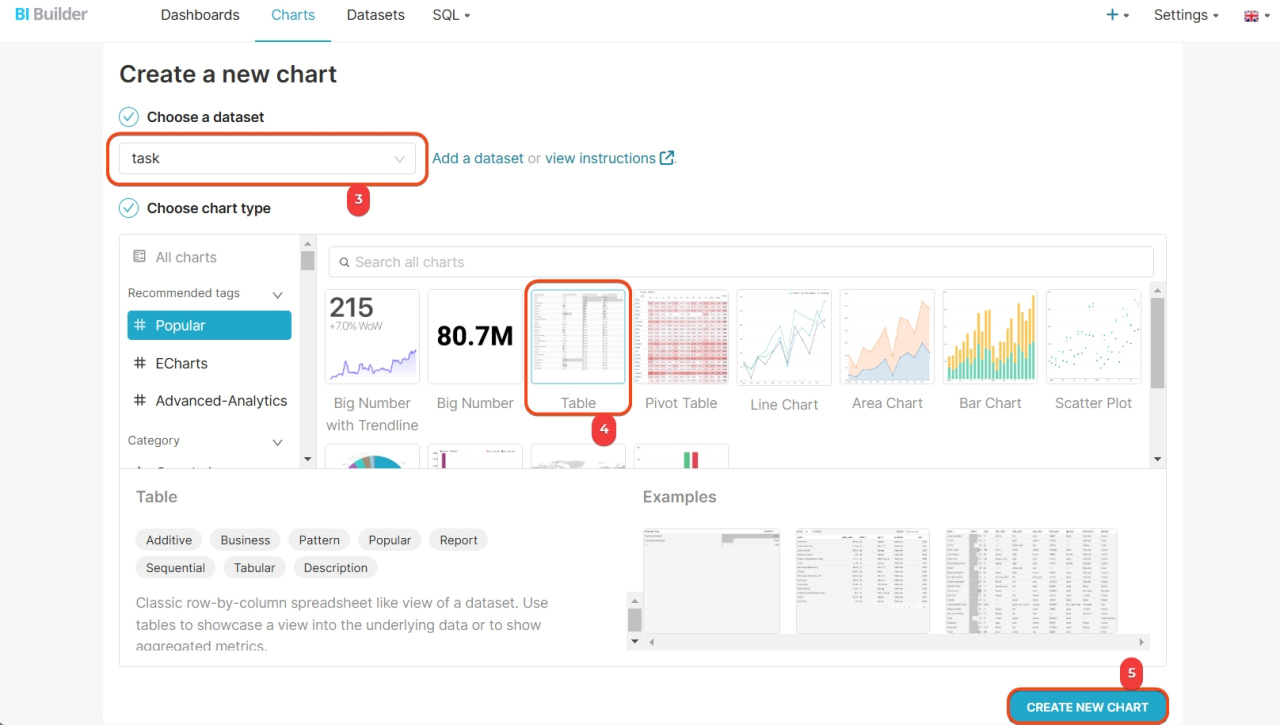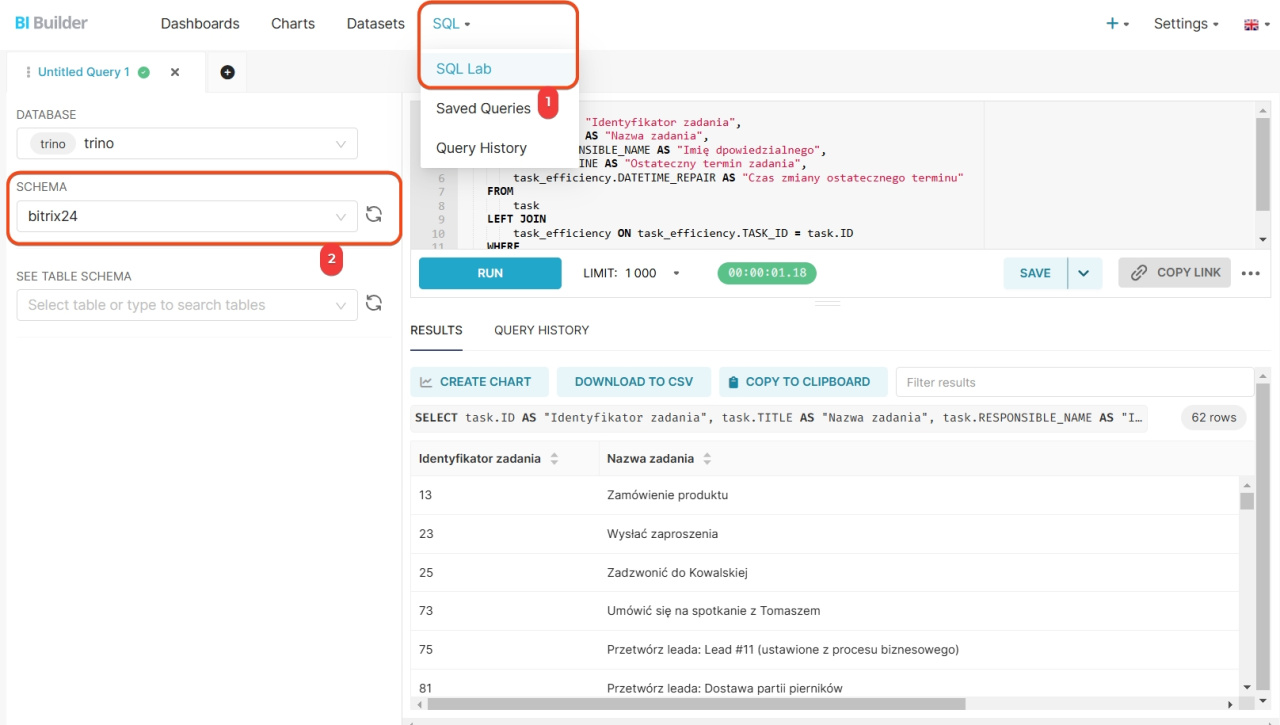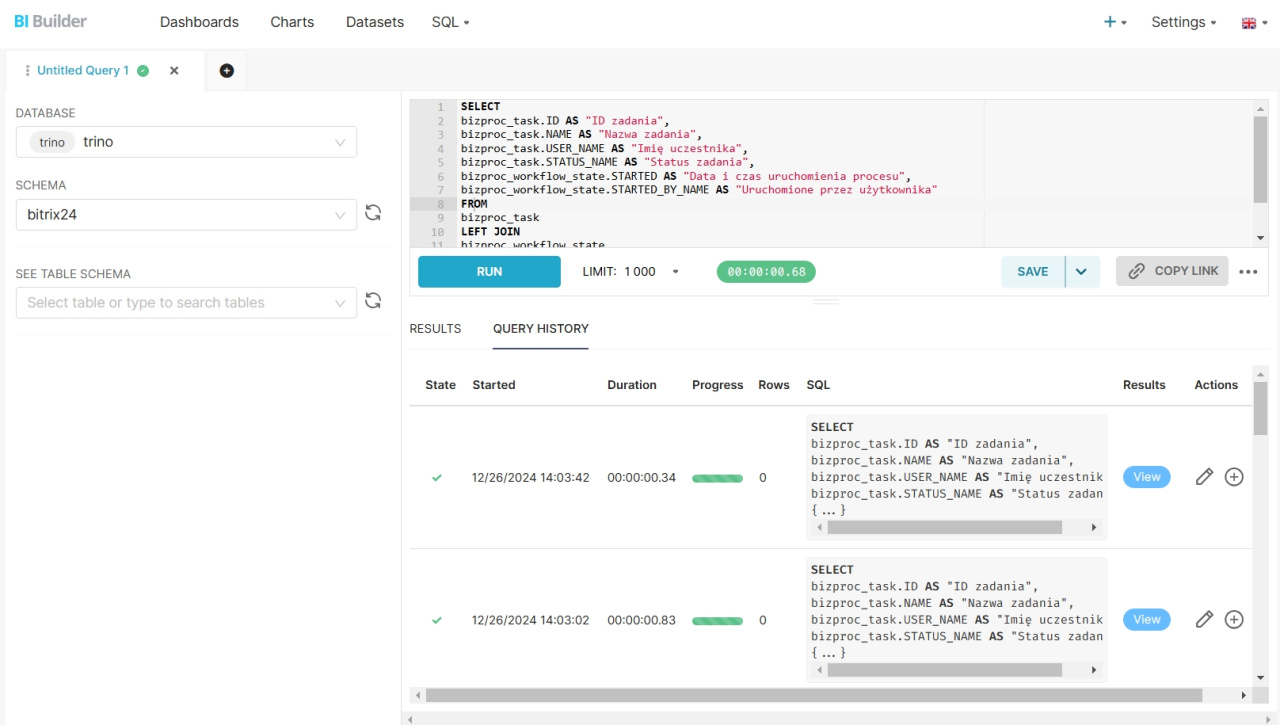Zestaw danych to informacje dotyczące workflow, procesów inteligentnych, pracowników i innych elementów Bitrix24. Dla każdego elementu przewidziano kilka zestawów danych, do których automatycznie przekazywane są informacje z pól standardowych i niestandardowych. Za pomocą zestawów można tworzyć wykresy i analizować wskaźniki biznesowe.
W artykule opowiemy o zestawach danych dla workflow i pokażemy, jak je łączyć i tworzyć wykresy.
Zestawy:
- bizproc_task: zadania workflow,
- bizproc_workflow_state: uruchomione workflow.
- bizproc_workflow_template — szablony workflow.
Przykłady:
Wybierz zestaw danych
Aby przeanalizować informacje w raporcie, wybierz odpowiedni zestaw danych i utwórz wykres.
bizproc_task: zadania workflow. Zestaw zawiera dane o zadaniach w workflow: ich nazwy, typy, statusy i czas wykonania. Informacje z zestawu można dodać do wykresów i śledzić realizację zadań.
bizproc_task
| Pole | Opis | Typ danych |
|---|---|---|
| ID | Identyfikator zadania | Liczba |
| CODE_ID | Identyfikator typu zadania | Tekst |
| CODE_NAME | Nazwa typu zadania | Tekst |
| CODE | Typ zadania | Tekst |
| WORKFLOW_ID | Identyfikator procesu i procesu nadrzędnego | Tekst |
| NAME | Nazwa zadania | Tekst |
| CREATED_DATE | Data i czas utworzenia zadania | Data |
| MODIFIED | Data i czas edycji zadania | Data |
| DURATION | Czas wykonania zadania w sekundach | Liczba |
| APPROVE_TYPE | Identyfikator typu zatwierdzenia zadania | Tekst |
| APPROVE_TYPE_NAME | Nazwa typu zatwierdzenia zadania | Tekst |
| STATUS_ID | Identyfikator statusu | Liczba |
| STATUS_NAME | Nazwa statusu wykonania zadania | Tekst |
| STATUS | Identyfikator i nazwa statusu wykonania zadania | Tekst |
| USER_ID | Identyfikator uczestnika zadania | Liczba |
| USER_NAME | Imię uczestnika zadania | Tekst |
| USER | Identyfikator i imię uczestnika zadania | Tekst |
bizproc_workflow_state: uruchomione workflow. Zestaw zawiera dane o uruchomionych workflow: ich statusy, czas wykonania i informacje o użytkownikach, którzy je uruchomili lub edytowali. Informacje z zestawu można dodać do wykresów i śledzić czas uruchomienia oraz przebieg wykonania procesów.
bizproc_workflow_state
| Pole | Opis | Typ danych |
|---|---|---|
| ID | Identyfikator procesu | Tekst |
| STARTED_BY_ID | Identyfikator użytkownika, który uruchomił proces | Liczba |
| STARTED_BY_NAME | Imię użytkownika, który uruchomił proces | Tekst |
| STARTED_BY | Identyfikator i imię użytkownika, który uruchomił proces | Tekst |
| STARTED | Data i czas uruchomienia | Data |
| COMPLETED | Status zakończenia procesu: Y — zakończony, N — w trakcie | Tekst |
| DOCUMENT_ID | Identyfikator dokumentu | Tekst |
| DURATION | Czas, jaki zajął proces, w sekundach | Liczba |
| START_DURATION | Czas, jaki zajął start procesu | Liczba |
| WORKFLOW_TEMPLATE_ID | Identyfikator szablonu | Liczba |
| WORKFLOW_TEMPLATE_NAME | Nazwa szablonu | Tekst |
| MODULE_ID | Identyfikator modułu | Tekst |
| MODULE_ID_NAME | Nazwa modułu | Tekst |
| ENTITY_ID | Identyfikator typu elementu | Tekst |
| ENTITY_ID_NAME | Nazwa typu elementu | Tekst |
| MODIFIED_BY_ID | Identyfikator użytkownika, który edytował szablon | Liczba |
| MODIFIED_BY_NAME | Imię użytkownika, który edytował szablon | Tekst |
| MODIFIED_BY | Identyfikator i imię użytkownika, który edytował szablon | Tekst |
bizproc_workflow_template: szablony workflow. Zestaw zawiera dane o szablonach workflow: ich nazwy, statusy, typy, daty modyfikacji oraz informacje o użytkownikach, którzy je utworzyli. Informacje z zestawu można wykorzystać w wykresach, aby określić, które szablony są najczęściej używane w firmie.
bizproc_workflow_template
| Pole | Opis | Typ danych |
|---|---|---|
| ID | Identyfikator szablonu workflow | Liczba |
| WORKFLOW_TEMPLATE | Identyfikator i nazwa szablonu workflow | Tekst |
| MODULE_ID | Identyfikator modułu, do którego przypisany jest szablon workflow | Tekst |
| ENTITY | Nazwa elementu, z którym pracuje szablon workflow | Tekst |
| DOCUMENT_TYPE | Typ dokumentu, do którego przypisany jest szablon workflow | Tekst |
| DOCUMENT_STATUS | Status szablonu workflow | Tekst |
| NAME | Nazwa szablonu workflow | Tekst |
| MODIFIED | Data i godzina ostatniej modyfikacji szablonu workflow | Data |
| IS_MODIFIED | Czy szablon workflow został zmodyfikowany: Y — tak, N — nie | Tekst |
| USER_ID | Identyfikator użytkownika, który utworzył szablon workflow | Liczba |
| USER_NAME | Imię użytkownika, który utworzył szablon workflow | Tekst |
| USER | Identyfikator i imię użytkownika, który utworzył szablon workflow | Tekst |
| SYSTEM_CODE | Kod systemowy szablonu workflow. Pomaga odróżnić szablony systemowe od szablonów utworzonych przez aplikacje | Tekst |
| IS_SYSTEM | Czy szablon workflow jest systemowy: Y — tak, N — nie | Tekst |
| ACTIVE | Status aktywności szablonu workflow: Y — aktywny, N — wyłączony | Tekst |
| TYPE | Typ szablonu workflow. Wskazuje, czy szablon to workflow czy reguła automatyzacji | Tekst |
Utwórz wykres
Informacje z zestawu danych można dodać do wykresów i śledzić wykonanie workflow. Wykresy pokażą, jakie procesy są uruchomione i na jakim etapie się znajdują.
- 1-2. Otwórz Kreator BI > Charts > + Chart.
- 3-4. Wybierz zestaw danych i format, w którym chcesz zobaczyć informacje: formularz elementu CRM, tabela, wykres liniowy lub inną opcję.
- 5. Kliknij Create new chart
Połącz zestawy danych
Połącz zestawy danych, aby dodać do raportu informacje o tym, jakie zadania workflow są aktywne i na jakim etapie się znajdują.
- Otwórz Kreator BI i przejdź do sekcji SQL > SQL Lab.
- Wybierz schemat bitrix24
- Wpisz zapytanie SQL i kliknij Run. Nowy zestaw zawiera informacje z pól, które określiłeś w zapytaniu SQL. Można go zapisać jako zestaw danych, aby utworzyć wykres do raportu.
Jak utworzyć i dodać do raportu wykres na podstawie wirtualnego zestawu danych
Jeśli łączysz zestawy danych po raz pierwszy, zobacz przykład zapytania.
Przykład zapytania SQL
Napisaliśmy zapytanie SQL, aby pobrać dane z dwóch zestawów: zadania workflow (bizproc_task) i uruchomione workflow (bizproc_workflow_state). Możesz je skopiować i zobaczyć, jak działa zapytanie. Zapytanie pobiera aktywne zadania workflow i pokazuje ich identyfikatory, nazwy, statusy i imiona uczestników.
SELECT
bizproc_task.ID AS "ID zadania",
bizproc_task.NAME AS "Nazwa zadania",
bizproc_task.USER_NAME AS "Imię uczestnika",
bizproc_task.STATUS_NAME AS "Status zadania",
bizproc_workflow_state.STARTED AS "Data i czas uruchomienia procesu",
bizproc_workflow_state.STARTED_BY_NAME AS "Uruchomione przez użytkownika"
FROM
bizproc_task
LEFT JOIN
bizproc_workflow_state
ON bizproc_task.WORKFLOW_ID = bizproc_workflow_state.ID
WHERE
bizproc_workflow_state.COMPLETED = 'N';
SELECT: określa, jakie informacje należy pobrać z zestawu danych. Na przykład zapytanie SELECT bizproc_task.ID AS "ID zadania":
- pobiera identyfikator zadania
IDz zestawubizproc_task, - przypisuje mu nazwę
ID zadania, - wyświetla wynik w osobnej kolumnie w tabeli.
FROM: wskazuje główny zestaw, z którego będą pobierane dane. Pobieramy z bizproc_task to tabela z informacjami o zadaniach workflow.
LEFT JOIN: łączy tabelę bizproc_task z bizproc_workflow_state. Zapytanie wiąże zadania z workflow, w ramach których zostały utworzone. Używamy LEFT JOIN, aby pokazać wszystkie zadania, nawet jeśli nie ma danych o uruchomionym procesie.
WHERE: filtruje wyniki i pokazuje tylko niezakończone procesy. Warunek bizproc_workflow_state.COMPLETED = 'N' wyświetla tylko aktywne workflow. Aby dodać zakończone procesy, usuń ten warunek.
W skrócie
- Zestaw danych to informacje o workflow, procesach inteligentnych, pracownikach i innych elementach Bitrix24.
- Dla każdego elementu przewidziano kilka zestawów danych, do których automatycznie przekazywane są informacje z pól standardowych i niestandardowych.
- Do analizy workflow dostępne są trzy zestawy danych: zadania workflow (bizproc_task), uruchomione workflow (bizproc_workflow_state), szablony workflow (bizproc_workflow_template).
- Za pomocą zestawów można tworzyć wykresy i analizować wskaźniki: liczbę wykonanych zadań i czas zatwierdzania workflow.
- Zestawy danych można łączyć, aby uwzględnić w raporcie informacje o aktywnych zadaniach i przebiegu workflow. W tym celu napisz zapytanie SQL, zapisz wynik jako zestaw danych i stwórz wykres.